Comment j'ai créé un générateur de code QR en Python
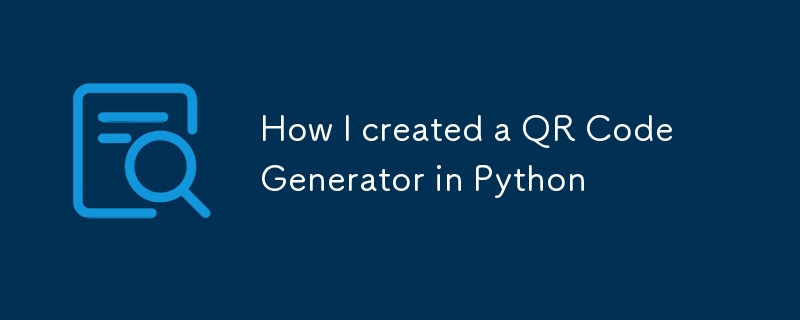
Ceci sera un court article expliquant comment j'ai créé un simple générateur de code QR en Python
Pour cette étape, vous devez utiliser la bibliothèque qrcode : https://pypi.org/project/qrcode/
L'une des toutes premières étapes que j'ai effectuées après la création de mon dossier de projets a été de créer un environnement virtuel. Un environnement virtuel en Python n'est qu'un autre espace de travail séparé sur votre ordinateur où vous pouvez installer vos packages pour exécuter des projets Python.
Puisque je suis sur Mac, la commande est
python3 -m venv venv
La prochaine étape serait d'activer la machine virtuelle
source venv/bin/activate
Pour désactiver un environnement virtuel vous devrez taper :
deactivate
La prochaine étape serait d'installer le package qrcode
pip install qrcode
Dans votre fichier Python assurez-vous d'importer le module qrcode
import qrcode
Dans mon code, j'ai créé deux entrées que je stocke dans une variable appelée data et filename. La méthode Strip() Supprime les espaces au début et à la fin de la chaîne :
data = input('Enter a text or URL ').strip()
filename = input('Enter the filename ').strip()
Ensuite, nous allons dans le module QR et créons l'objet QR Code
qr = qrcode.QRCode(box_size=10, border=4)
qr.add.data(data)
image = qr.make_image(fill_color = 'black', back_color = 'white')
image.save(filename)
print(f'QR Code saved as {filename}')
Ce code, vous pouvez l'exécuter sur le terminal et il créera un code QR avec n'importe quelle URL de votre choix
Restez à l'écoute pour plus d'articles !
Cherchez à me suivre sur Twitter(X) @abeck617
-
 Comment détecter efficacement les tableaux vides en PHP?Vérification du vide du tableau en php Un tableau vide peut être déterminé en php via diverses approches. Si le besoin est de vérifier la prés...La programmation Publié le 2025-04-26
Comment détecter efficacement les tableaux vides en PHP?Vérification du vide du tableau en php Un tableau vide peut être déterminé en php via diverses approches. Si le besoin est de vérifier la prés...La programmation Publié le 2025-04-26 -
 Comment corriger \ "MySQL_Config INSTRUST \" Erreur lors de l'installation de MySQL-Python sur Ubuntu / Linux?Erreur d'installation de mysql-python: "mysql_config non fondée" tentant d'installer mysql-python sur ubuntu / linux box peu...La programmation Publié le 2025-04-26
Comment corriger \ "MySQL_Config INSTRUST \" Erreur lors de l'installation de MySQL-Python sur Ubuntu / Linux?Erreur d'installation de mysql-python: "mysql_config non fondée" tentant d'installer mysql-python sur ubuntu / linux box peu...La programmation Publié le 2025-04-26 -
 Comment convertir efficacement les fuseaux horaires en PHP?Conversion efficace du fuseau horaire en php Dans PHP, la gestion des fuseaux horaires peut être une tâche simple. Ce guide fournira une méthode...La programmation Publié le 2025-04-26
Comment convertir efficacement les fuseaux horaires en PHP?Conversion efficace du fuseau horaire en php Dans PHP, la gestion des fuseaux horaires peut être une tâche simple. Ce guide fournira une méthode...La programmation Publié le 2025-04-26 -
 Pourquoi le corps {marge: 0; } `Supprimez toujours la marge supérieure dans CSS?Addressant la suppression de la marge du corps dans CSS pour les développeurs Web novices, la suppression de la marge de l'élément corpore...La programmation Publié le 2025-04-26
Pourquoi le corps {marge: 0; } `Supprimez toujours la marge supérieure dans CSS?Addressant la suppression de la marge du corps dans CSS pour les développeurs Web novices, la suppression de la marge de l'élément corpore...La programmation Publié le 2025-04-26 -
 Comment extraire un élément aléatoire d'un tableau en PHP?sélection aléatoire à partir d'un tableau en php, l'obtention d'un élément aléatoire à partir d'un tableau peut être accompli av...La programmation Publié le 2025-04-26
Comment extraire un élément aléatoire d'un tableau en PHP?sélection aléatoire à partir d'un tableau en php, l'obtention d'un élément aléatoire à partir d'un tableau peut être accompli av...La programmation Publié le 2025-04-26 -
 Comment puis-je sélectionner par programmation tout le texte dans un clic div sur la souris?Sélection du texte div sur la souris Cliquez sur Question Étant donné un élément div avec du contenu de texte, comment l'utilisateur peut-...La programmation Publié le 2025-04-26
Comment puis-je sélectionner par programmation tout le texte dans un clic div sur la souris?Sélection du texte div sur la souris Cliquez sur Question Étant donné un élément div avec du contenu de texte, comment l'utilisateur peut-...La programmation Publié le 2025-04-26 -
 Les paramètres de modèle dans la fonction consévale C ++ 20 peuvent-ils dépendre des paramètres de fonction?Fonctions et paramètres de modèle constitutifs dépendants des arguments de fonction En C Compile-Time. C 20 Fonctions Consévales C 20 in...La programmation Publié le 2025-04-26
Les paramètres de modèle dans la fonction consévale C ++ 20 peuvent-ils dépendre des paramètres de fonction?Fonctions et paramètres de modèle constitutifs dépendants des arguments de fonction En C Compile-Time. C 20 Fonctions Consévales C 20 in...La programmation Publié le 2025-04-26 -
 Comment obtenir la police rendue réelle en JavaScript lorsque l'attribut de police CSS n'est pas défini?Accédant à la police rendue réelle lorsqu'elle est non définie dans CSS Lorsque vous accédez aux propriétés de police d'un élément, le...La programmation Publié le 2025-04-26
Comment obtenir la police rendue réelle en JavaScript lorsque l'attribut de police CSS n'est pas défini?Accédant à la police rendue réelle lorsqu'elle est non définie dans CSS Lorsque vous accédez aux propriétés de police d'un élément, le...La programmation Publié le 2025-04-26 -
 Pourquoi est-ce que je reçois une erreur "Je n'ai pas trouvé d'implémentation du modèle de requête" dans ma requête Silverlight Linq?Absence d'implémentation du modèle de requête: Résolution "n'a pas pu trouver" Erreurs dans une application Silverlight, une...La programmation Publié le 2025-04-26
Pourquoi est-ce que je reçois une erreur "Je n'ai pas trouvé d'implémentation du modèle de requête" dans ma requête Silverlight Linq?Absence d'implémentation du modèle de requête: Résolution "n'a pas pu trouver" Erreurs dans une application Silverlight, une...La programmation Publié le 2025-04-26 -
 Comment puis-je créer efficacement des dictionnaires en utilisant la compréhension Python?Python Dictionary Comprehension Dans Python, les compréhensions du dictionnaire offrent un moyen concis de générer de nouveaux dictionnaires. Bi...La programmation Publié le 2025-04-26
Comment puis-je créer efficacement des dictionnaires en utilisant la compréhension Python?Python Dictionary Comprehension Dans Python, les compréhensions du dictionnaire offrent un moyen concis de générer de nouveaux dictionnaires. Bi...La programmation Publié le 2025-04-26 -
 Pourquoi Pytz montre-t-il des décalages de fuseau horaire inattendus initialement?Dicontenance du fuseau horaire avec pytz Certains flammes de temps présentent des décalages particuliers lorsqu'ils sont initialement obte...La programmation Publié le 2025-04-26
Pourquoi Pytz montre-t-il des décalages de fuseau horaire inattendus initialement?Dicontenance du fuseau horaire avec pytz Certains flammes de temps présentent des décalages particuliers lorsqu'ils sont initialement obte...La programmation Publié le 2025-04-26 -
 Comment limiter la plage de défilement d'un élément dans un élément parent de taille dynamique?Implémentation de limites de hauteur CSS pour les éléments de défilement vertical dans une interface interactive, le contrôle du comportement ...La programmation Publié le 2025-04-26
Comment limiter la plage de défilement d'un élément dans un élément parent de taille dynamique?Implémentation de limites de hauteur CSS pour les éléments de défilement vertical dans une interface interactive, le contrôle du comportement ...La programmation Publié le 2025-04-26 -
 Python Lire le fichier CSV UnicodedeCodeerror Ultimate SolutionUnicode Decode Erreur dans la lecture du fichier CSV Lorsque vous essayez de lire un fichier CSV dans Python à l'aide du module CSV intégr...La programmation Publié le 2025-04-26
Python Lire le fichier CSV UnicodedeCodeerror Ultimate SolutionUnicode Decode Erreur dans la lecture du fichier CSV Lorsque vous essayez de lire un fichier CSV dans Python à l'aide du module CSV intégr...La programmation Publié le 2025-04-26 -
 Comment gérer la mémoire tranchée dans la collection d'ordures en langue go?Collection des ordures dans go tranches: une analyse détaillée dans Go, une tranche est un tableau dynamique qui fait référence à un tableau s...La programmation Publié le 2025-04-26
Comment gérer la mémoire tranchée dans la collection d'ordures en langue go?Collection des ordures dans go tranches: une analyse détaillée dans Go, une tranche est un tableau dynamique qui fait référence à un tableau s...La programmation Publié le 2025-04-26 -
 Comment convertir une colonne Pandas DataFrame au format DateTime et filtrer par date?Transformer la colonne Pandas DataFrame au format DateTime Scénario: Données dans un Pandas DataFrame existait souvent sous divers formats, ...La programmation Publié le 2025-04-26
Comment convertir une colonne Pandas DataFrame au format DateTime et filtrer par date?Transformer la colonne Pandas DataFrame au format DateTime Scénario: Données dans un Pandas DataFrame existait souvent sous divers formats, ...La programmation Publié le 2025-04-26
Étudier le chinois
- 1 Comment dit-on « marcher » en chinois ? 走路 Prononciation chinoise, 走路 Apprentissage du chinois
- 2 Comment dit-on « prendre l’avion » en chinois ? 坐飞机 Prononciation chinoise, 坐飞机 Apprentissage du chinois
- 3 Comment dit-on « prendre un train » en chinois ? 坐火车 Prononciation chinoise, 坐火车 Apprentissage du chinois
- 4 Comment dit-on « prendre un bus » en chinois ? 坐车 Prononciation chinoise, 坐车 Apprentissage du chinois
- 5 Comment dire conduire en chinois? 开车 Prononciation chinoise, 开车 Apprentissage du chinois
- 6 Comment dit-on nager en chinois ? 游泳 Prononciation chinoise, 游泳 Apprentissage du chinois
- 7 Comment dit-on faire du vélo en chinois ? 骑自行车 Prononciation chinoise, 骑自行车 Apprentissage du chinois
- 8 Comment dit-on bonjour en chinois ? 你好Prononciation chinoise, 你好Apprentissage du chinois
- 9 Comment dit-on merci en chinois ? 谢谢Prononciation chinoise, 谢谢Apprentissage du chinois
- 10 How to say goodbye in Chinese? 再见Chinese pronunciation, 再见Chinese learning

























